2.เสร็จแล้วแตกไฟล์ได้สองไฟล์คือตัวโปรแกรมกับคีย์เจนดังรูป
3.ทำการ install คลิ๊กที่ตัวลงโปรแกรมที่วงสีแดงจะได้ลงโปรแกรมดังรูป
4.ลงโปรแกรมตัวเครื่อง เซิฟเวอร์ที่ปุ่มอันบน วงสีแดง (ของเครื่องลูกจะเป็นปุ่มอันล่าง) คลิ๊กที่ install “Net Monitor for Employees Console” จากนั้นลงโปรแกรมตามปกติทั่วไป
5.เมื่อลงโปรแกรมเสร็จทำการเรียกใช้งานโปรแกรมที่ start menu ดังรูป
6.เมื่อใช้งานครั้งแรกจะต้องทำการรีจิสโปรแกรมก่อนโดยกดปุ่ม Enter License Key ดังรูป
7.โปรแกรมจะให้ทำการใส่ไลเซนดังรูปโดยต้องทำการก๊อปไลเซนจาก key gen ดังรูป
กด Generate แล้วเก็บทั้งuser และ คีย์ไปใส่ในโปรแกรมดังรูป
จากนั้นกด ok และ quit ออกไปจะได้เข้าสู่โปรแกรม
8.หลังจากลงทะเบียนแล้วเมื่อเข้าสู้โปรแกรมครั้งแรกต้องทำการใส่พาสเวิร์ดให้กำหนดพาสเวิร์ดและกด ok เข้าใช้งานโปรแกรมดังรูป
9.เมื่อทำการลงโปรแกรมเครื่องเซิฟเวอร์เสร็จแล้วให้ทำการลงโปรแกรมเครื่องลูกหรือเครื่องที่เราต้องการเข้าไปควบคุมโดยใช้ตัวลงโปรแกรมตัวเดิมก๊อปไปไว้เครื่องนั้นแล้วทำการลงโปรแกรมแต่เครื่องลูกไม่ต้องลงทะเบียน ดังรูป
กดปุ่ม Instal “Net Monitor for Employees Agent” แล้วทำการลงโปรแกรมจนเสร็จโดยขั้นตอนสุดท้ายของการลงโปรแกรมเครื่องลูกจะให้กำหนดค่าต่างๆดังรูป
จากรูปให้ใส่เพียง พาสเวิร์ดให้เหมือนกันทั้งสองช่องส่วนตัวอื่นให้ปล่อยตามค่าเริ่มต้นของโปรแกรม(หรือจะเปลี่ยนก็ได้ อันนี้ไม่ได้ลองครับ) จากนั้นกด ok จะปรากฎหน้าต่างให้ยืนยันดังรูป
ให้กด yes
กด Finish เป็นอันเสร็จสิ้นการลงโปรแกรมเครื่องลูก
10.เมื่อลงโปรแกรมเสร็จแล้วมาถึงขั้นตอนการเพิ่มเครื่องเข้าสู่เซฟเวอร์ดังรูป
ให้กดที่ปุ่ม Add computer จะได้หน้าต่าง Add computer ให้ทำการใส่ชื่อเครื่องลูกที่เราได้ลงโปรแกรมไปเมื่อกี้ ในที่นี้ผมลงที่เครื่อง com14 ใส่ nickname และระหัสผ่านของเครื่องลูกที่ตั้งไว้ตอนลงโปรแกรมเครือ่งลูก ส่วนแทป Advanced option ไม่ต้องเปลี่ยนแปลงอะไรก็ได้เนื่องจากใช้ค่าเริ่มต้นของโปรแกรมหรือจะลองเปลี่ยนดูก็ได้ (ผมไม่ได้ลองนะครับอิอิ) ดังรูปครับ
กดปุ่ม ok เป็นอันเสร็จการเพิ่มเครื่องลูกหากมีเครื่องลูกมากกว่าหนึ่งก็ให้ทำการลงโปรแกรมเครื่องลูกทุกเครื่องแล้วทำการเพิ่มเครื่องลูกทุกเครื่องครับ
11.เมื่อทำการเพิ่มเครื่องเสร็จเรียบร้อยแล้วมาถึงการใช้งานต่างๆ ซึ่งไม่ยากครับในที่นี้จะขอพูดคราวๆนะครับ ดูรูปประกอบ
จากรูปจะเห็นว่าผมเลือกที่เครื่อง com14 ก็จะเห็นหน้า เดสท๊อปของเครื่อง com14 ที่ปุ่ม menu ก็จะมีฟังชั้นให้ใช้งานมากมายลองใช้ดูนะครับ
ถ้ากดปุ่ม Remote control จะสามารถควบคุมหน้าจอเครื่องลูกได้ครับ
อันนี้เอาไว้ส่งข้อความไปเครื่องลูกครับ อยากส่งอะไรไปให้อ่านก็ตามสบายเลยครับ
อันนี้เอาไว้ส่งหน้าจอเครื่องเราไปให้เครื่องลูกดูครับกดที่ปุ่ม Start sharing Desktop ครับเครื่องลูกจะเห็นว่าเราทำอะไรที่หน้าจอเหมือนที่เราเห็นครับโดยเครื่องลูกจะไม่สามารถใช้งานอะไรได้ครับ หากต้องการหยุดก็ให้กดที่ Stop sharing desktop ครับ
อันนี้เอาไว้บันทึกหน้าจอเครื่องลูกที่เราต้องการครับ เอาไว้ดูย้อนหลังว่าเครื่องลูกทำอะไรบ้างมีฟังชั่นทั้งบันทึกแบบเมนนวล ทุกครั้งที่เปิดเครื่องหรือเป็น schedule ก็ได้ ครับ
ลองกด Record ดูครับก็จะมีหน้าต่างให้เลือกเครื่องลูกที่ต้องการบันทึก
กำลังบันทึกครับ จะหยุดก็กดปุ่ม stop ครับ
ให้ยืนยันเครื่องที่จะยกเลิกการบันทึก
ที่วงสีแดงคือปุ่มเอาไว้ play pause stop ครับเหมือนเครืองเล่นเลย
แทปนี้เอาไว้ปิดเครื่อง รีสตาร์ทเครื่อง ฯลฯ ตามชื่อปุ่มเลยครับ แถมยังสามารถส่งให้เครื่องลูกเปิดเวป รันโปรแกรม หรือเปิดเอกสารได้ด้วยตรงสามช่องใต้สี่เหลี่ยมสีแดงนั้นแหละครับ
ผมลองให้เครื่องลูกเปิดเวปดูก็ใช้ได้ครับ ส่วนอันอื่นยังไม่ได้ลองครับ
จบแล้วครับ ส่วนการใช้งานอย่างละเอียดในส่วนอื่นลองศึกษาดูนะครับ





















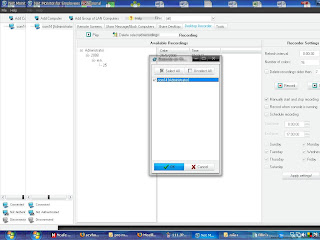




เอาไว้ใช้ในห้องเรียนครับ
ตอบลบ